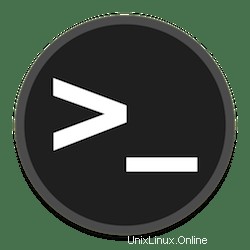
このチュートリアルでは、Ubuntu 20.04 LTSにLiquorixカーネルをインストールする方法を紹介します。知らなかった方のために、Liqourixカーネルは無料のオープンソースの汎用です。 Ubuntu 20.04のストックカーネルに代わるLinuxカーネル。Liquorixカーネルは、Linuxゲーミング、マルチメディア、および超低遅延の要件の中で人気があり、多くの場合、最新のLinuxカーネルを誇り、安定、エッジ、および開発から選択できる複数のブランチを備えています。
この記事は、少なくともLinuxの基本的な知識があり、シェルの使用方法を知っていること、そして最も重要なこととして、サイトを独自のVPSでホストしていることを前提としています。インストールは非常に簡単で、ルートアカウントで実行されていますが、そうでない場合は、'sudoを追加する必要があります。 ‘ルート権限を取得するコマンドに。 Ubuntu 20.04(Focal Fossa)にLiquorixカーネルを段階的にインストールする方法を紹介します。 Ubuntu 18.04、16.04、およびLinuxMintなどの他のDebianベースのディストリビューションでも同じ手順に従うことができます。
前提条件
- 次のオペレーティングシステムのいずれかを実行しているサーバー:Ubuntu 20.04、18.04、16.04、およびLinuxMintなどの他のDebianベースのディストリビューション。
- 潜在的な問題を防ぐために、OSの新規インストールを使用することをお勧めします。
- サーバーへのSSHアクセス(またはデスクトップを使用している場合はターミナルを開く)。
non-root sudo userまたはroot userへのアクセス 。non-root sudo userとして行動することをお勧めします ただし、ルートとして機能するときに注意しないと、システムに害を及ぼす可能性があるためです。
Ubuntu 20.04 LTSFocalFossaにLiquorixカーネルをインストールする
手順1.まず、次のaptを実行して、すべてのシステムパッケージが最新であることを確認します。 ターミナルのコマンド。
sudo apt update sudo apt upgradesudo apt install update-manager-core
ステップ2.Ubuntu20.04にLiquorixカーネルをインストールします。
デフォルトでは、LiquorixカーネルはUbuntuベースリポジトリで使用できません。次に、LiquorixカーネルPPAリポジトリをUbuntuシステムに追加します。
sudo add-apt-repository ppa:damentz/liquorix
次に、APTリポジトリを更新してインストールします:
sudo apt update sudo apt install linux-image-liquorix-amd64 linux-headers-liquorix-amd64
プロセスが完了するのを待ちます。新しいカーネルを完全にアクティブ化するには、システムを再起動する必要があります:
reboot
システムに再度ログインした後、以下のコマンドを使用して、新しくインストールされたカーネルを確認します。
sudo uname -r
LiquorixとともにインストールしたLinuxカーネルを最新の状態に保つには、標準のaptupdateおよびupgradeコマンドを実行します。
sudo apt update
おめでとうございます!Liquorixカーネルが正常にインストールされました。このチュートリアルを使用してUbuntu 20.04 LTS Focal FossaシステムにLiquorixカーネルをインストールしていただきありがとうございます。追加のヘルプや役立つ情報については、公式を確認することをお勧めします。 LiquorixカーネルのWebサイト。